联想电脑U盘刷机教程(简易步骤帮助你成功刷机)
![]() lee007
2025-04-02 14:49
396
lee007
2025-04-02 14:49
396
随着技术的不断发展,我们常常需要刷机来解决一些电脑问题或者升级系统。而使用U盘刷机是一种方便快捷的方法。本文将为大家介绍如何使用U盘来刷机联想电脑,希望能帮助到有需要的读者。

一、准备工作:获取所需材料和软件
1.获取一台可用的U盘(容量建议不小于8GB),并插想电脑的USB接口中。
2.下载并安装一个可靠的U盘启动制作工具,例如"UltraISO"或"Rufus"等软件。
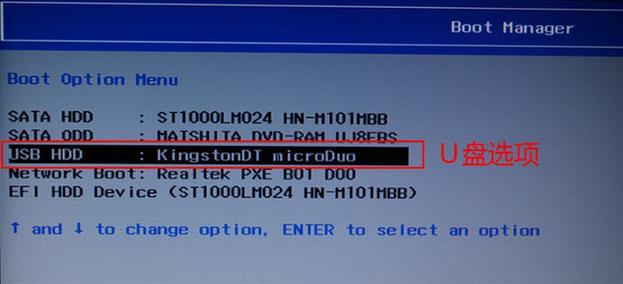
3.下载目标操作系统的镜像文件,并确保文件完整无损。
二、制作U盘启动盘
1.打开安装好的U盘启动制作工具。
2.选择U盘驱动器,注意确保选择正确的盘符。

3.找到下载好的操作系统镜像文件,并导入到U盘启动制作工具中。
4.点击开始制作,等待制作过程完成。
三、设置联想电脑启动顺序
1.关机并重新启动联想电脑。
2.在开机过程中按下"Del"或"F2"等键,进入BIOS设置。
3.在BIOS设置界面中,找到"Boot"或"启动顺序"选项。
4.将U盘设备移到列表的首位,确保联想电脑首先从U盘启动。
四、安装操作系统
1.保存BIOS设置并重新启动电脑。
2.联想电脑会自动从U盘启动,进入操作系统安装界面。
3.按照提示完成操作系统的安装,包括选择语言、接受协议、分区等步骤。
4.等待操作系统安装完成,根据需要进行相应的配置和更新。
五、拔出U盘并重启电脑
1.完成操作系统的安装后,关机并拔出U盘。
2.重新启动联想电脑,进入新安装的操作系统。
使用U盘刷机是一种快捷简便的方法,可以帮助我们解决电脑问题和升级操作系统。只需准备好所需材料和软件,按照步骤制作U盘启动盘,并设置联想电脑的启动顺序,就可以完成刷机的过程。希望本文的教程对大家有所帮助。
转载请注明来自装机之友,本文标题:《联想电脑U盘刷机教程(简易步骤帮助你成功刷机)》
标签:联想电脑
- 最近发表
-
- 光动能智能手表(以光动能智能手表为代表的新一代智能穿戴设备引领科技潮流)
- 迪兰的卡(打破音乐束缚,探索迪兰卡的创新之路)
- 天语X1手机实用评测(天语X1手机功能全面评测,给你带来全新体验)
- 关闭Win10更新的方法与注意事项(掌握关键步骤,有效阻止Win10系统自动更新)
- 纽曼K18手机测评(性能强劲,外观精致,超值实惠)
- 升级iPad至9.1系统的好处与方法(提升效能,开启新体验!)
- AMDRyzen7641与RadeonRX740(探索AMD641与740系列的卓越表现及创新功能)
- emotoe58(高速稳定、续航强劲、智能便捷,emotoe58让出行更轻松)
- 烤箱美的的优点与性能分析(探索美的烤箱的高效烘焙技术与智能功能)
- 英特尔i5750(探索i5750的关键特性,了解其性能与适用场景)

